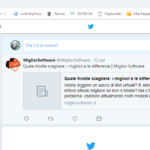Succede purtroppo spesso di trovarsi difonte ad un errore del genere “l’applicazione Facebook si è bloccata in modo anomalo” o “l’applicazione Youtube si è bloccata in modo anomalo” o “l’applicazione Google Play Services si è bloccata in modo anomalo” o “l’applicazione Whatsapp si è bloccata in modo anomalo” e così via anche per altre applicazioni integrate nel dispositivo Android come Galleria, Impostazioni, Fotocamera, ecc….
Si tratta di un errore che causa il blocco casuale delle applicazioni ed è vissuto quotidianamente dagli utenti. Questo è uno strano errore che si verifica mentre stai usando un’app e improvvisamente smette di funzionare o si blocca. Si viene riportati dalla schermata App alla schermata iniziale del dispositivo con un messaggio di errore come quelli sopra riportati.

Sommario
Causa dell’errore “App si è bloccata in modo Anomalo”
La causa alla base dell’errore e del blocco improvviso di un’app è il “crash dei dati”. Un crash dei dati non è un problema serio e sta ad indicare solo una situazione in cui un’applicazione, un sistema operativo o un software smettono di funzionare normalmente ed escono improvvisamente. Ciò può accadere a causa di vari motivi, ad esempio una connessione Internet instabile, sia cellulare che WiFi. Un altro motivo per cui le applicazioni smettono di funzionare potrebbe essere un file di cache danneggiato che non è stato cancellato da parecchio tempo.
Molti utenti ritengono inoltre che un’installazione incompleta o impropria possa causare l’arresto anomalo dell’applicazione e l’interruzione improvvisa del suo funzionamento.
Potrebbero esserci quindi molte cause alla base dell’errore e quindi diventa importante per noi esaminare attentamente il problema e scegliere tra le soluzioni indicate di seguito per risolvere l’arresto anomalo dell’app.
Come Risolvere “App si è Bloccata in modo Anomalo”
Qui di seguito riportiamo 3 possibili soluzioni per risolvere il problema dell’app bloccata in modo anomalo.
Soluzione n.1: Svuota Cache App
La prima soluzione è quella di cancellare la cache dell’app. Svuotare la cache delle app spesso risolve il problema dell’arresto anomalo perchè va a rimuovere tutti i dati che sono stati archiviati dall’app stessa nella memoria del dispositivo Android. Si consiglia a tutti gli utenti di cancellare regolarmente la cache dell’app per farla funzionare in modo più stabile ed evitare crash.
Ecco i passaggi da seguire per svuotare la cache di un’applicazione:
Passo 1. Accedi a “Impostazioni” e poi vai in “Applicazioni”
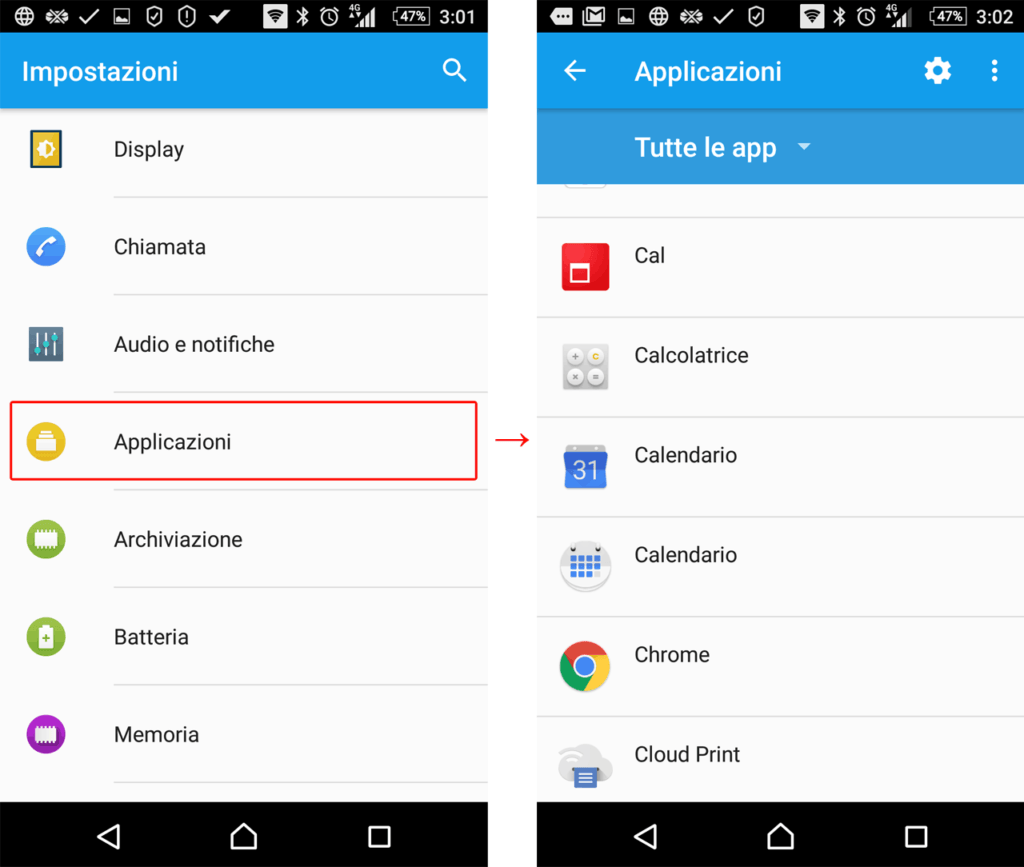
Passo 2. Cerca l’app che si è interrotta improvvisamente e fai click sul suo nome
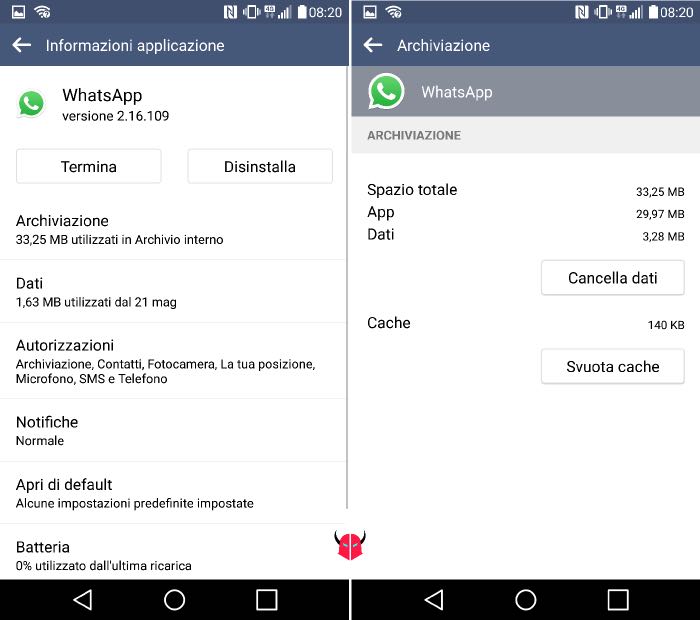
Passo 3. Una volta nella schermata delle informazioni dell’app, clicca sulla voce “Archiviazione” o “Memoria” e si aprirà una nuova schermata in cui potrai cancellare Dati dell’app e Svuotare la Cache.
Cancellare la cache delle app è sempre una buona idea in quanto previene eventuali errori che possono essere causati da cache corrotta o troppo piena. È probabile che questo metodo ti aiuti, ma se il problema persiste, continua a leggere le altre 2 soluzioni sotto proposte.
Soluzione n.2: Disinstalla e Reinstalla App
L’errore “App si è bloccata in modo anomalo” può essere causato anche da un’installazione impropria o incompleta. È consigliabile quindi scaricare nuovamente l’app dal Google Play Store e utilizzarla dopo averla installata correttamente sul dispositivo.
In primo luogo, per disinstallare tutte le App esistenti dal dispositivo, segui queste indicazioni:
Passo 1. Vai in “Impostazioni” e cerca “Gestore applicazioni” o “Applicazioni“.
Passo 2. Seleziona l’app che desideri disinstallare e dalle opzioni che appaiono fai clic su “Disinstalla” per eliminare l’app dal dispositivo.
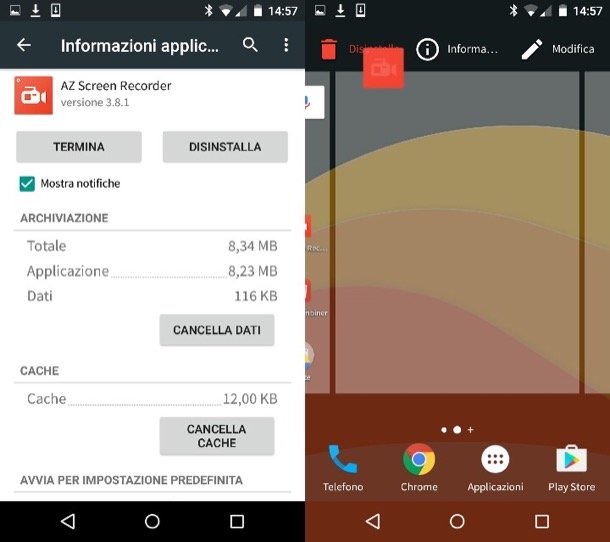
Puoi anche disinstallare un’app direttamente dalla schermata principale (possibile solo in determinati dispositivi) o dal Play Store.
Per reinstallare l’app, accedi al Google Play Store, cerca il nome dell’app e fai clic su “Installa“. Troverai anche l’app eliminata in “Le mie app e i miei giochi” sul Play Store.
Questo metodo ha consentito a molti utenti di risolvere il problema in 5 minuti.
Soluzione n.3: Disinstalla e Reinstalla App
Il reset alle impostazioni di fabbrica va utilizzato solo quando tutto rimane bloccato sul tuo dispositivo Android. Ricordati di fare un backup di tutti i tuoi dati e contenuti sul cloud o su un dispositivo di memoria esterno, come una pendrive, prima di adottare questo metodo perché quando si fa un reset di fabbrica tutti i contenuti, i dati e altri file vengono cancellati, incluse le impostazioni del dispositivo.
Ecco i passi da seguire per per ripristinare le impostazioni di fabbrica del tuo dispositivo e risolvere il blocco anomalo delle applicazioni.
Passo 1. Vai in “Impostazioni” e poi cerca la funzione BACKUP e RIPRISTINO
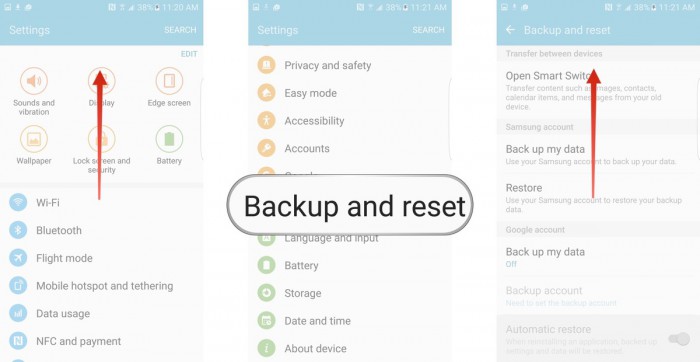
Passo 2. Cerca l’opzione “Ripristino condizioni di fabbrica” e poi clicca su “Ripristina Dispositivo”
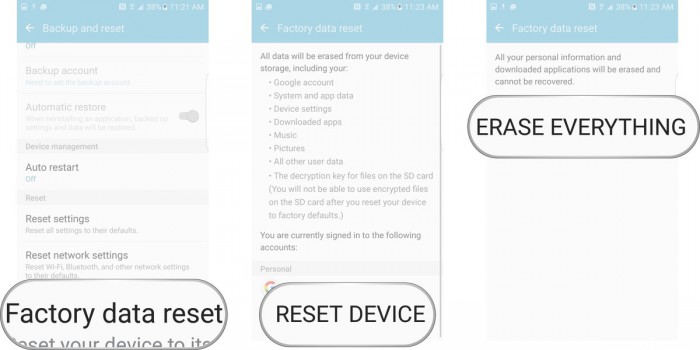
Una volta completato il processo di ripristino dati di fabbrica, il dispositivo si riavvierà automaticamente e dovrai configurarlo nuovamente.
Ti Potrebbe Interessare..

GloboSoft è una software house italiana che progetta e sviluppa software per la gestione dei file multimediali, dispositivi mobili e per la comunicazione digitale su diverse piattaforme.
Da oltre 10 anni il team di GloboSoft aggiorna il blog Softstore.it focalizzandosi sulla recensione dei migliori software per PC e Mac in ambito video, audio, phone manager e recupero dati.